许多人都喜欢将一些在网络中进行共享,这样就可以实现多人共同访问,只是近日有 win11系统 用户在进行网络访问的时候却遇到了错误了,并提示错误代码0x800704cf,很多人不知道该怎
许多人都喜欢将一些在网络中进行共享,这样就可以实现多人共同访问,只是近日有win11系统用户在进行网络访问的时候却遇到了错误了,并提示错误代码0x800704cf,很多人不知道该怎么办,针对此问题,本文给大家讲解一下win11显示0x800704cf从我代码的详细修复方法。
解决方法:
1、右击下方任务栏中的开始。
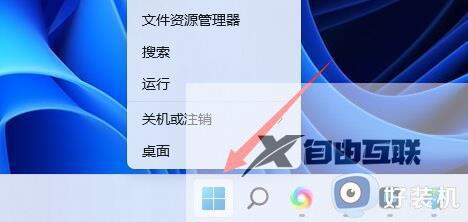
2、选择选项列表中的"设备管理器"打开。
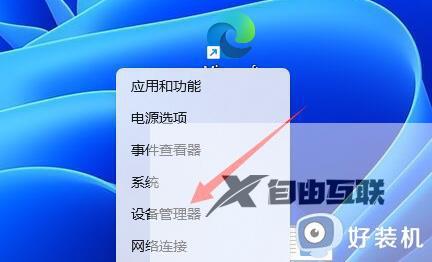
3、在打开的窗口界面中,找到"网络适配器"并将其展开。
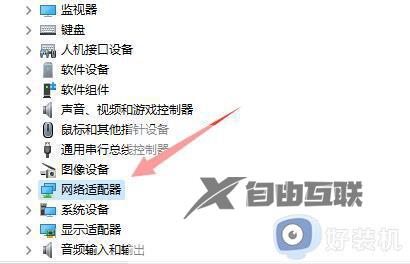
4、接着点击顶部工具栏中的"查看"选项,选择下方选项列表中的"显示隐藏的设备"。将其勾选上。
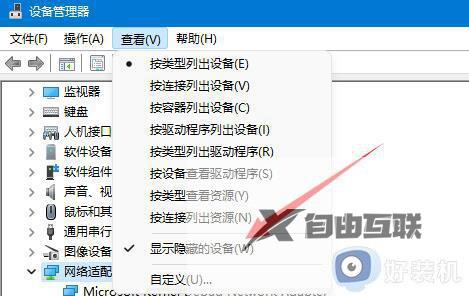
5、这时我们可以看到网络适配器下方有很多名为6to4的设备。
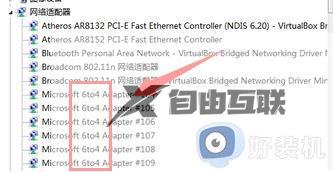
6、最后将这些设备全部选中,右击选择"卸载设置"就可以了。
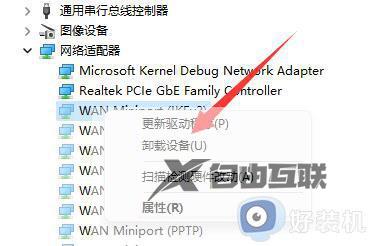
上述给大家介绍的就是win11网络访问错误代码0x800704cf的详细解决方法,有遇到一样情况的用户们可以参考上述方法步骤来进行解决即可。
